Исправление того, что приглашения в игру Xbox One не работают
Опубликовано: 2022-09-07
Xbox One предоставляет пользователям возможность приглашать друзей играть в игры в многопользовательском режиме в реальном времени. Эта функция произвела революцию в игровом процессе для людей, которым нравятся компьютерные игры. Однако иногда пользователи жалуются, что приглашения в игры Xbox One не работают, и они не могут использовать функцию многопользовательской игры в реальном времени. Эта ошибка может быть очень раздражающей, поскольку она не позволяет пользователям отправлять или получать приглашения в игру. Однако неработающие приглашения Xbox являются распространенной ошибкой, которую можно исправить, выполнив несколько простых способов. В этом руководстве мы обсудим причины и способы устранения проблем с неработающими приглашениями в игры Xbox на Xbox One.
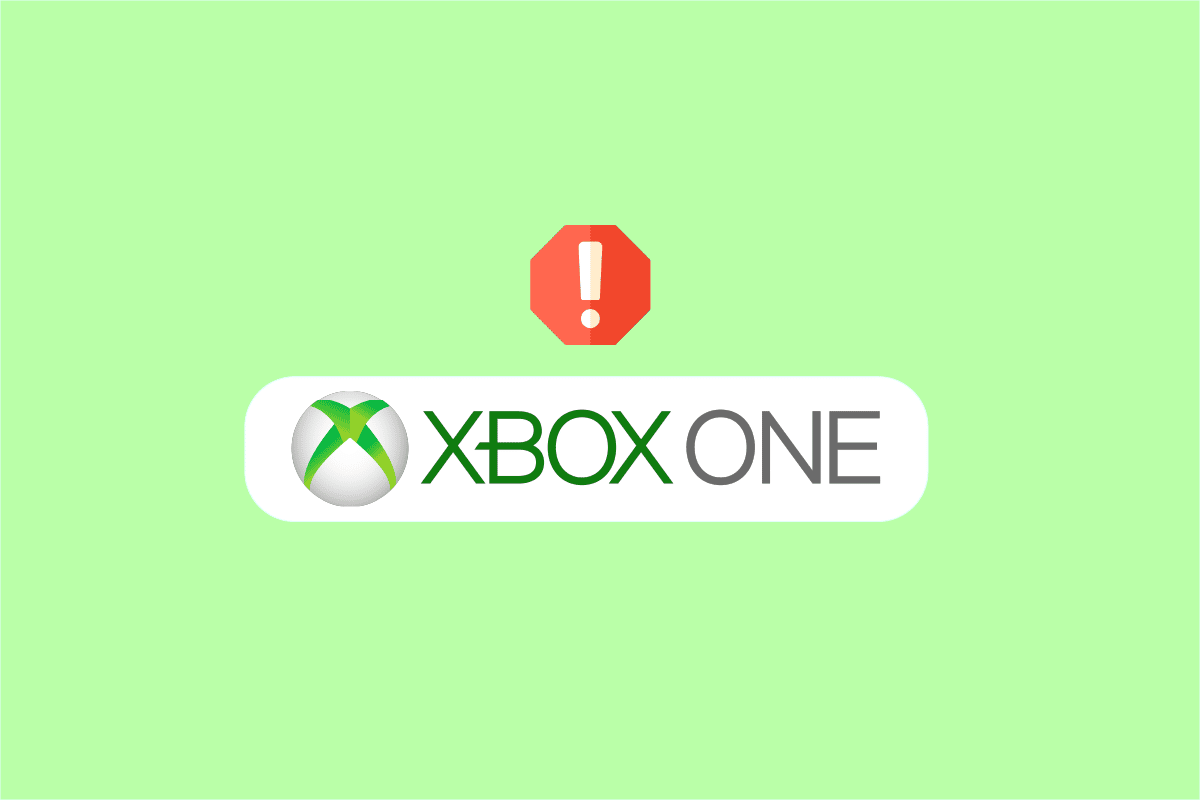
Содержание
- Как исправить неработающие игровые приглашения Xbox One
- Способ 1: перезапустите Xbox One
- Способ 2: устранение неполадок сетевых подключений
- Способ 3: просмотреть последние уведомления Xbox
- Способ 4: проверить статус службы Xbox
- Способ 5: выполнить цикл питания
- Способ 6: проверка типа NAT
- Способ 7: обновить Xbox One
Как исправить неработающие игровые приглашения Xbox One
Может быть несколько причин, по которым приглашения в игру Xbox One не работают; некоторые из возможных причин этой ошибки перечислены ниже.
- Распространенной причиной этой ошибки является ошибка сетевого подключения из-за нестабильного подключения к Интернету.
- Проблемы с обслуживанием Xbox также часто являются причиной нескольких проблем, включая ошибки приглашения в игру.
- Неправильные настройки типа NAT являются основной причиной возникновения ошибок приглашения на Xbox.
- Устаревший Xbox One также может вызывать несколько ошибок, включая ошибку приглашения в игру.
В следующем руководстве приведены способы решения проблем с функцией приглашения в игру на Xbox One.
Способ 1: перезапустите Xbox One
В большинстве случаев игра Xbox One предлагает не работать. Ошибка является временной проблемой в консоли Xbox, и вы можете решить ее, просто подождав несколько минут. Если проблема временная, обычно она решается сама по себе в течение 10-12 минут. Выполните следующие действия, чтобы перезапустить консоль.
1. Удерживайте кнопку Xbox на контроллере, чтобы открыть Power Center .
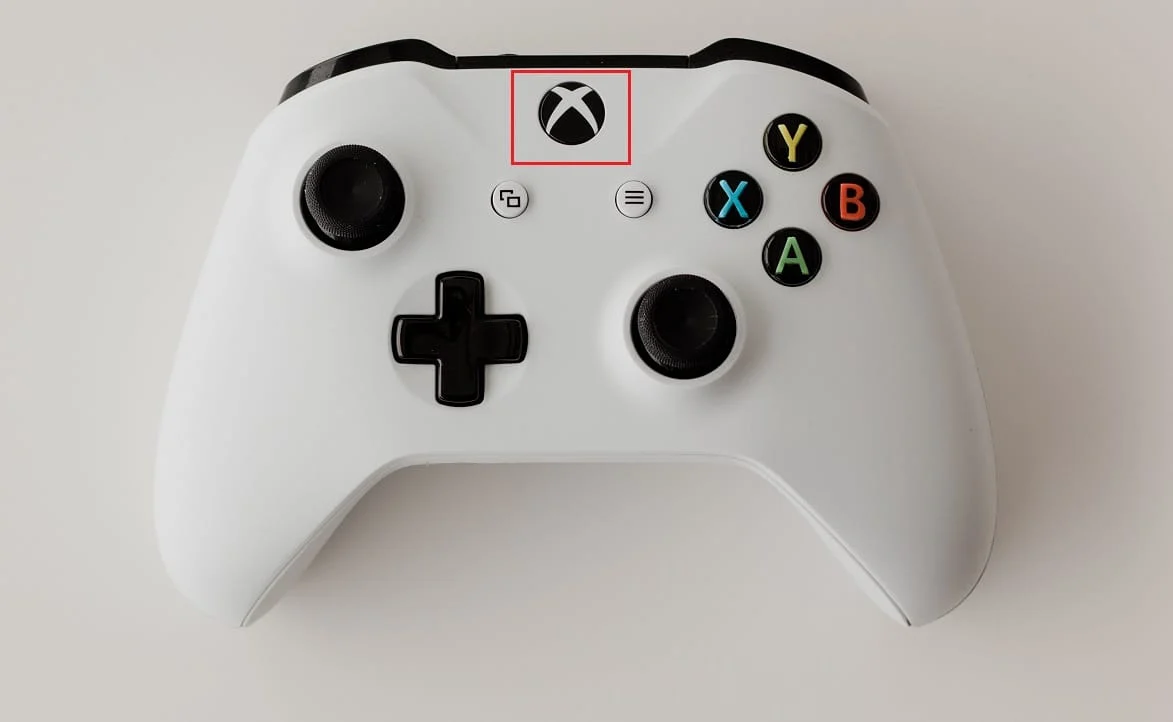
2. Теперь выберите « Перезапустить консоль », как показано на рисунке ниже.
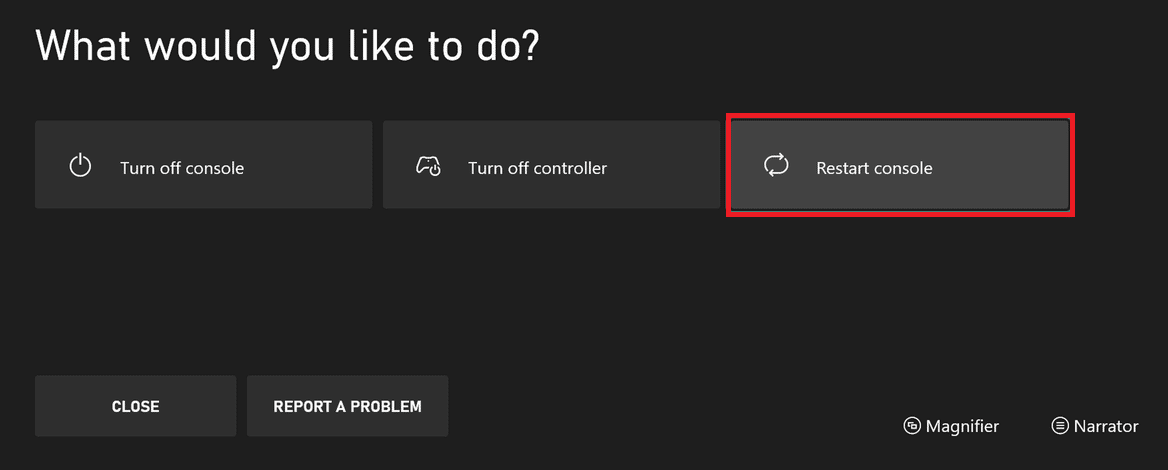
3. Наконец, выберите « Перезагрузить », чтобы начать процесс.
Читайте также: исправить неработающую гарнитуру Xbox One
Способ 2: устранение неполадок сетевых подключений
Для использования функции приглашения в игру на консолях Xbox One требуется активное подключение к Интернету. Как правило, проблема с неработающими приглашениями Xbox возникает, когда консоль Xbox не получает стабильного соединения для отправки или получения запросов на приглашение другим игрокам. Поэтому первое, что вы должны сделать, чтобы решить, что приглашения в игры Xbox не работают, — это убедиться, что у вас есть стабильное и работающее подключение к Интернету. Вы можете попробовать перезагрузить маршрутизатор Wi-Fi или обратиться к своему сетевому провайдеру. Выполните следующие действия для устранения неполадок сетевого подключения.
1. Нажмите кнопку Xbox на геймпаде.
2. Затем выберите Профиль и система > Настройки , как показано ниже.
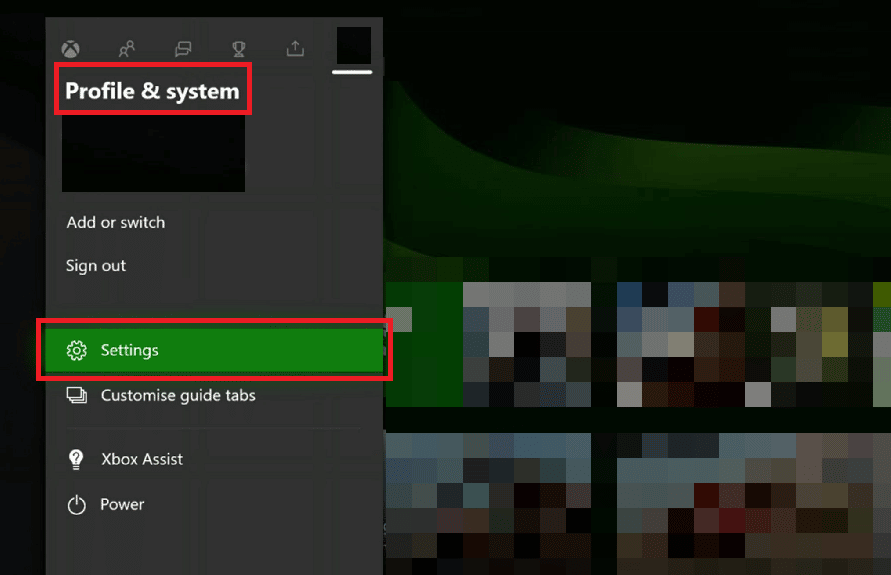
3. В разделе « Общие » выберите параметр « Настройки сети ».

4. Здесь выберите параметр « Проверить сетевое соединение », чтобы запустить тест скорости.
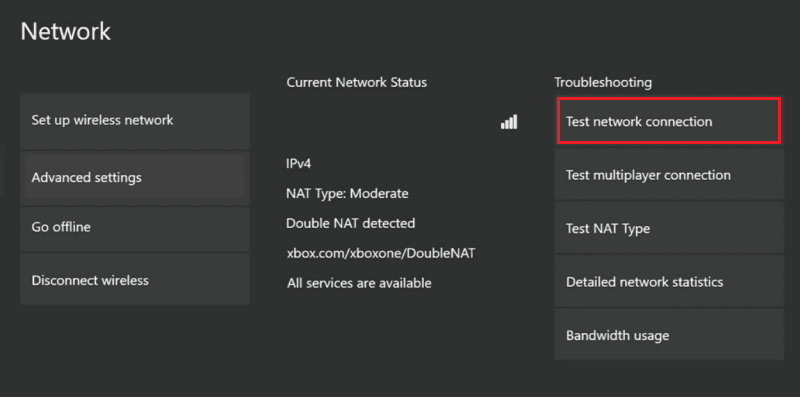
5.. Затем снова перейдите в «Настройки сети» и выберите «Дополнительные настройки », как показано ниже.

6. Теперь выберите «Альтернативный Mac-адрес» > «Очистить ».
7. Наконец, перезапустите маршрутизатор Wi-Fi , пока перезагружается консоль Xbox.
Читайте также: 10 способов исправить случайное отключение контроллера Xbox One
Способ 3: просмотреть последние уведомления Xbox
Когда вы получаете приглашение в игру Xbox One, как правило, вы должны иметь возможность присоединиться к игре, нажав кнопку «Домой», однако часто по разным причинам нажатие кнопки «Домой» не позволяет вам войти в игру. Вы можете попробовать присоединиться к игре, перейдя к последним уведомлениям Xbox. Выполните следующие действия:
1. В игровом контроллере найдите и нажмите кнопку Guide .

2. Теперь найдите « Сообщения» и выберите «Уведомления ».
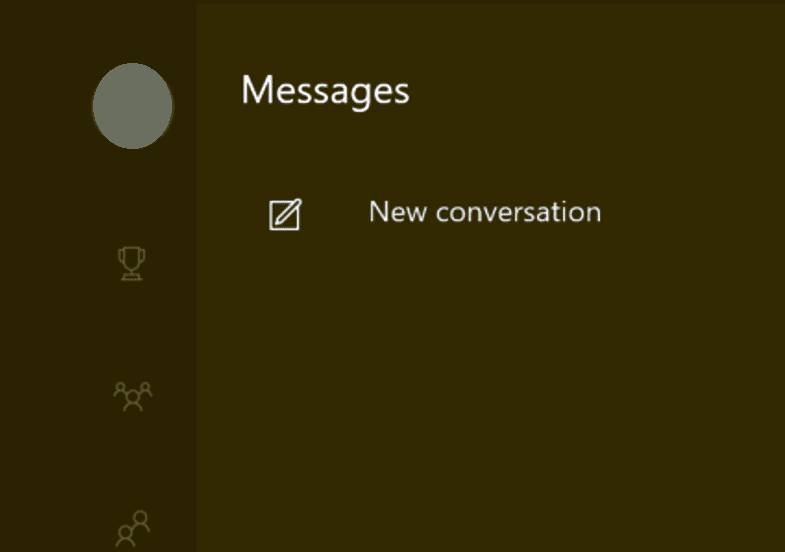
3. Найдите уведомление об игре и нажмите кнопку « Домой» , чтобы принять приглашение.
Примечание. Если однократное нажатие кнопки «Домой» не приводит к принятию приглашения, попробуйте нажать ее несколько раз.
Способ 4: проверить статус службы Xbox
Во многих случаях работа консоли с Xbox может прерываться из-за неактивных серверов и проблем с сервисом Xbox. Когда Xbox one предлагает игру, неработающие проблемы вызваны неактивными серверами Xbox, вы ничего не можете сделать, кроме как ждать, пока проблемы с сервером не будут устранены Xbox. Однако вы всегда можете проверить состояние серверов Xbox, чтобы убедиться, что проблема с неработающими приглашениями Xbox действительно вызвана проблемами службы Xbox. Перейдите на страницу состояния Xbox live, чтобы проверить, работает ли сервер.
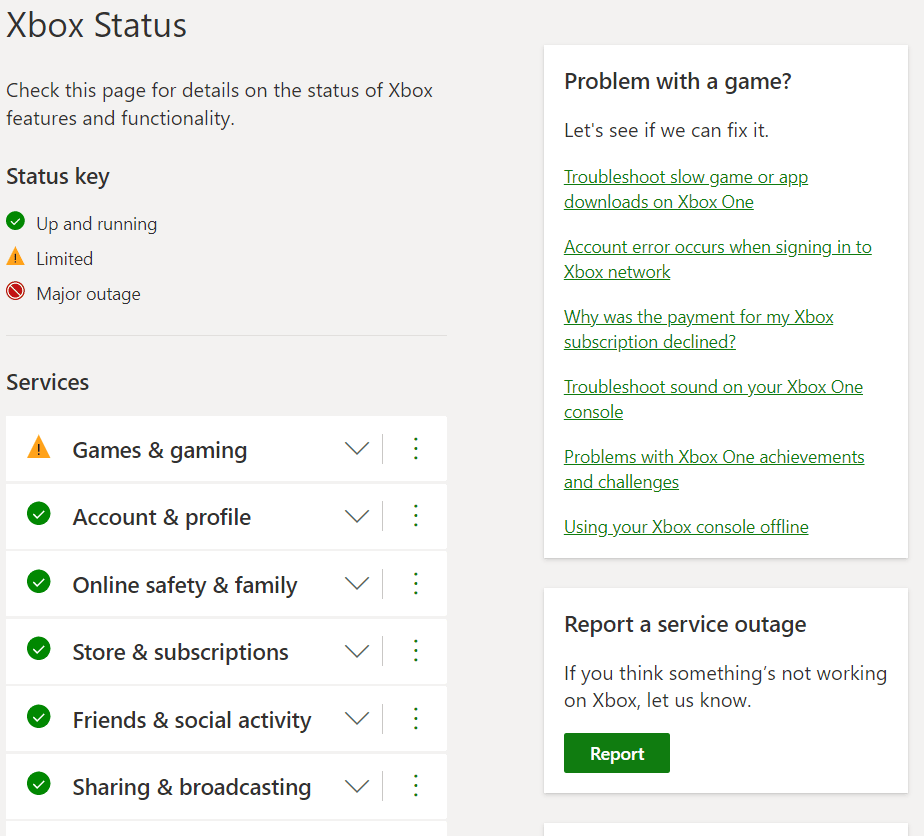
Читайте также: Как изменить изображение профиля в приложении Xbox
Способ 5: выполнить цикл питания
Иногда, когда консоль Xbox не загружается должным образом, это может привести к тому, что игровые приглашения Xbox не будут работать во время запуска игр, а также при отправке или получении игровых приглашений. Чтобы решить эту проблему, вы можете выполнить перезагрузку консоли Xbox One.
1. На геймпаде Xbox нажмите кнопку Xbox .
2. Теперь перейдите в меню « Профиль и система» .
3. Здесь выберите опцию « Выйти ».
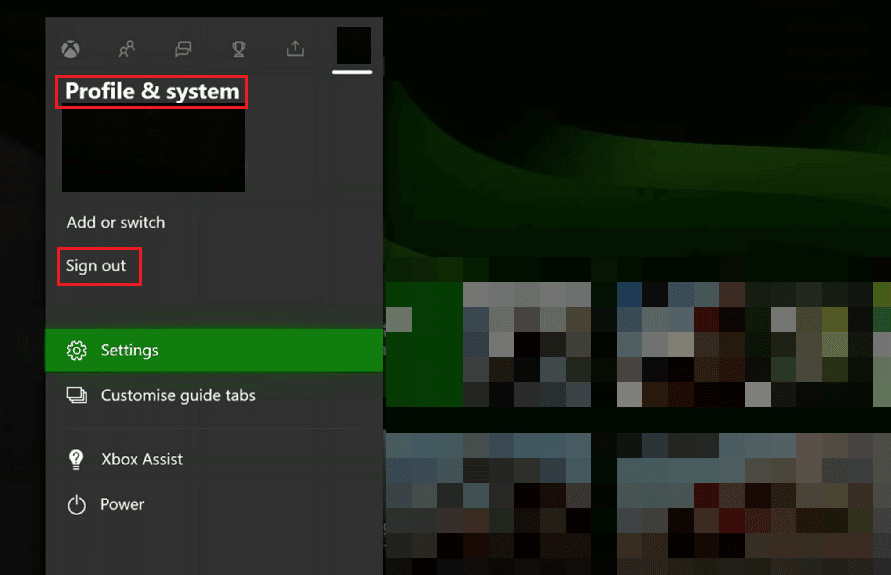
4. После того, как вы вышли из системы, перейдите на страницу Войти! меню в консоли Xbox.
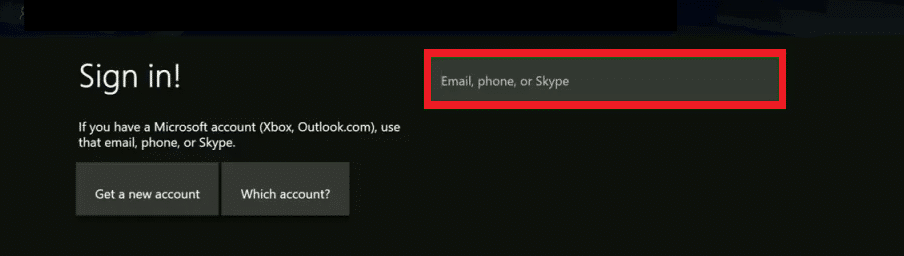
Способ 6: проверка типа NAT
Трансляция сетевых адресов или просто NAT — это система, которая соединяет несколько локальных сетей и делает возможными игры в реальном времени. Если есть неправильные настройки NAT, у вас возникнут проблемы с подключением к игровым приглашениям, что может привести к тому, что приглашения Xbox не будут работать.
1. Перейдите в раздел «Мои игры и приложения » на консоли Xbox One.
2. Теперь выберите «Настройки », а затем выберите «Сеть» .

3. Перейдите к текущему состоянию сети и найдите тип NAT .
4. Найдите и выберите параметр Test NAT Type .
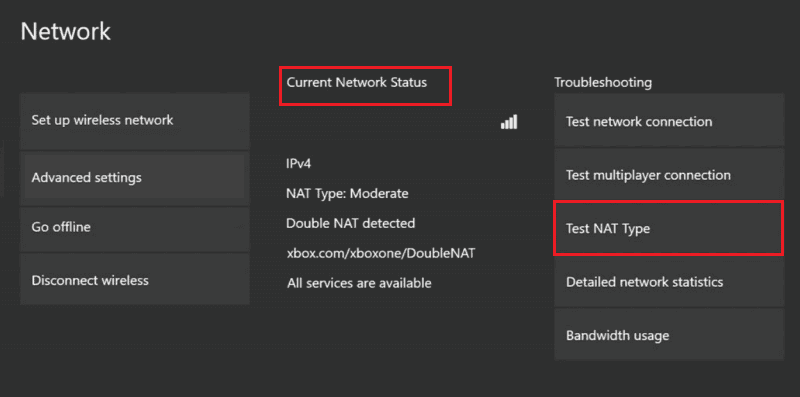
5. Дождитесь окончания теста.
6. Если тип NAT открыт, выберите « Продолжить ».
7. Если ваш тип NAT умеренный или строгий , вам придется использовать параметры устранения неполадок типа NAT.
Примечание. Для устранения неполадок посетите официальный веб-сайт Microsoft, чтобы устранить проблемы с типом NAT.
Читайте также: Исправление высокой потери пакетов на Xbox
Способ 7: обновить Xbox One
Если ни один из предыдущих способов не устраняет проблемы с неработающими приглашениями в игру Xbox, вы можете попробовать обновить консоль Xbox; вы можете проверить официальный веб-сайт Xbox, чтобы узнать, доступны ли новые обновления для вашей консоли. Если новых обновлений нет, то придется ждать обновлений. Вот шаги для обновления Xbox One.
1. В раскрывающемся меню выберите « Настройки Xbox» > «Все настройки ».
2. Затем перейдите в Система > Обновления и загрузки, как выделено.
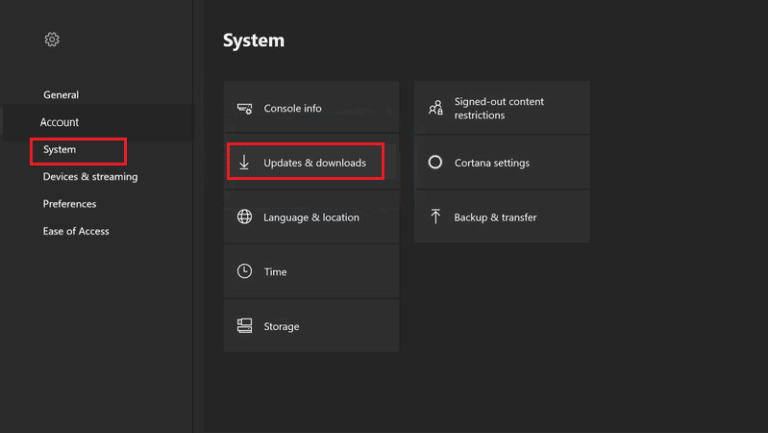
3. Наконец, выберите опцию « Обновить консоль », чтобы проверить, доступны ли какие-либо обновления.
Часто задаваемые вопросы (FAQ)
Q1. Почему я не могу приглашать пользователей на своей консоли Xbox One?
Ответ Неправильные настройки NAT приводят к этой проблеме. Вы можете попробовать изменить настройки NAT, чтобы решить эту проблему.
Q2. Как пригласить других игроков на консоль Xbox One?
Ответ С помощью опции « Многопользовательская игра» вы можете приглашать других игроков играть в игры.
Q3. Что делать, если на моей консоли Xbox не загружается игра?
Ответ Попробуйте перезапустить консоль , если конкретная игра не загружается. Также вы можете обновить или сбросить настройки консоли.
Рекомендуемые:
- Исправить ошибку Sling 8 4612 в Windows 10
- Как вы можете удалить свою учетную запись Xbox
- Исправить код ошибки Xbox Live 80072EF3
- Исправить ошибку времени выполнения Xbox в Windows 10
Мы надеемся, что это руководство было полезным для вас, и вы смогли исправить проблемы с неработающими приглашениями в игры Xbox one . Дайте нам знать, какой метод работал для вас лучше всего. Если у вас есть какие-либо предложения или вопросы, сообщите нам об этом в разделе комментариев.
